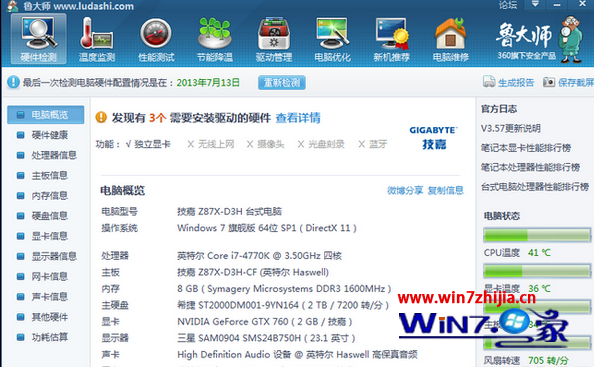方法一、
1、在鍵盤上使用快捷鍵Win+R打開運行命令窗口,輸入“dxdiag”,然後回車;
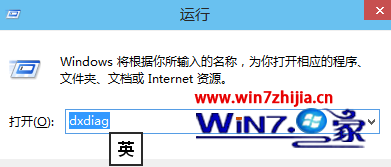
2、在彈出來的界面中,在“系統”選項卡下就可以查看處理器(CPU)和內存大小(1024MB=1GB),切換到“顯示”可以查看顯卡配置(型號、GPU頻率、顯存)等信息。

方法二、
1、鼠標右擊windows10系統的桌面上的“這台電腦”圖標,彈出的菜單中選擇“屬性”;
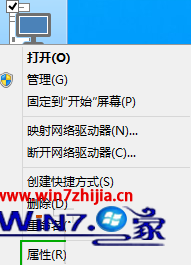
2、在彈出來的界面即可看到你的電腦的CPU品牌(AMD)、型號(A6-5200)、頻率(2.0GHz)等信息,以及內存大小(1.4GB)等,還可以查看你的win10是64位還是32位的。
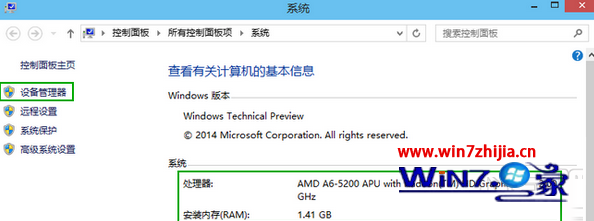
3、接著點擊“設備管理器”,然後展開“顯示適配器”即可查看顯卡配置(型號NVIDIA GeForce 800A),GPU頻率、顯存等信息這邊是無法查看的。
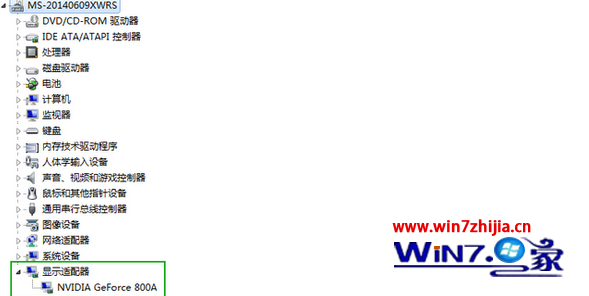
方法三、
如果要獲得更多電腦配置的詳細信息,可以使用一些第三方軟件,比如魯大師等。